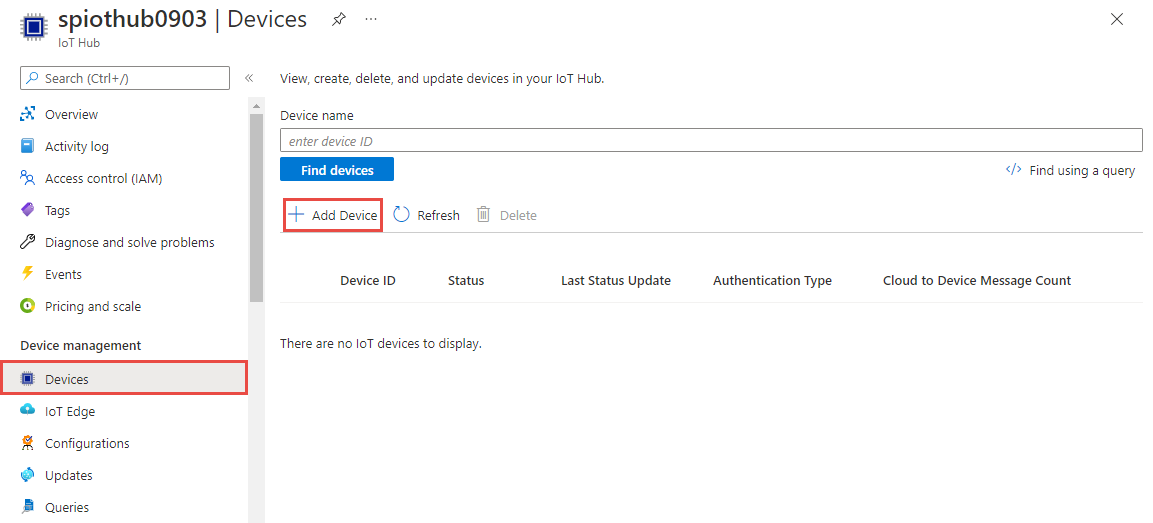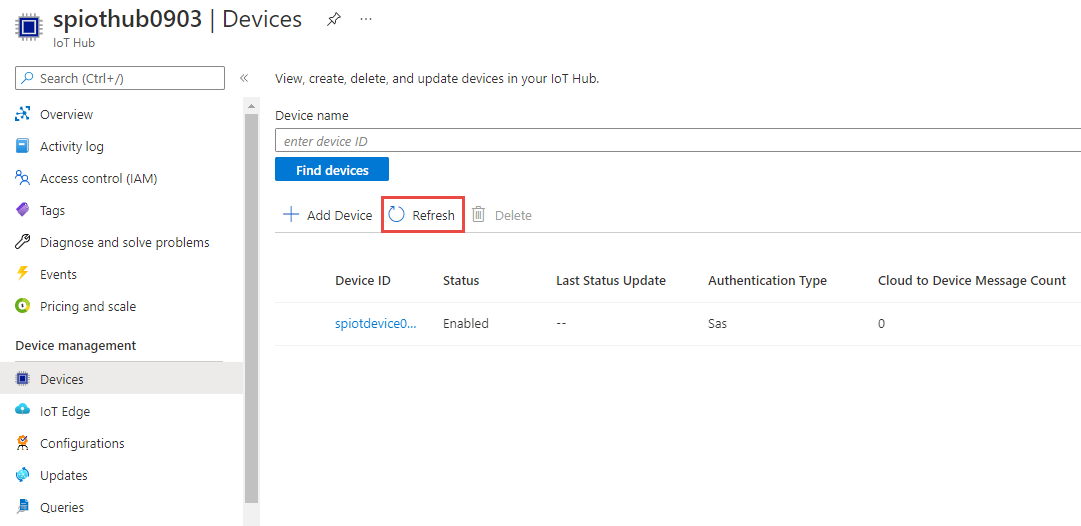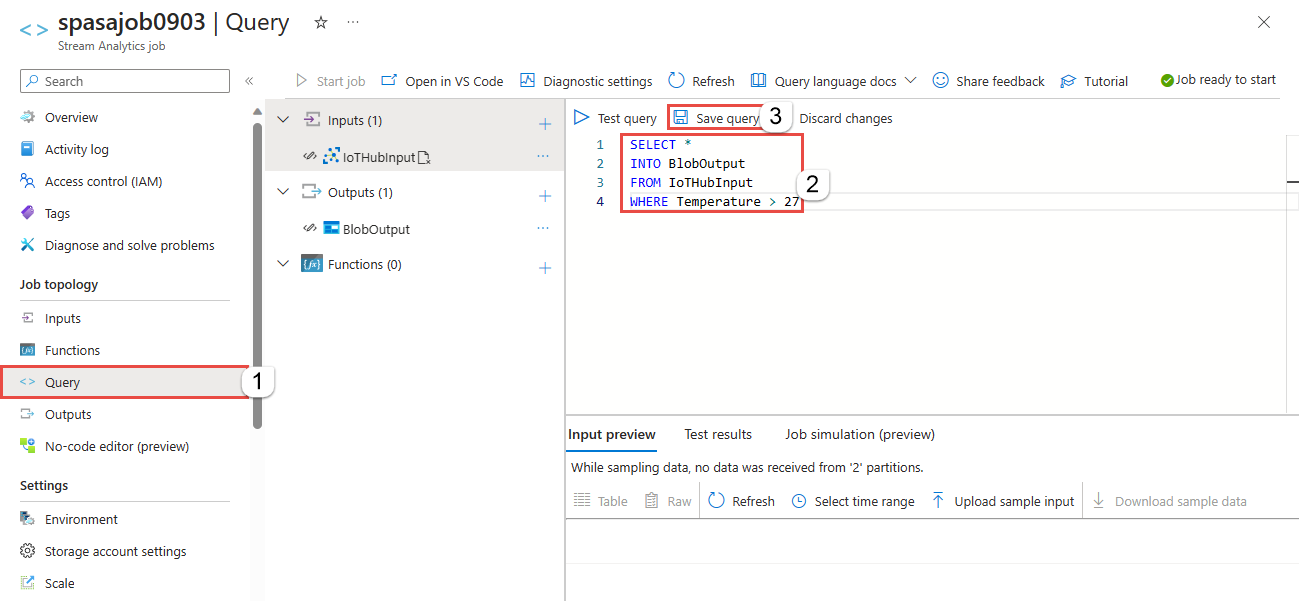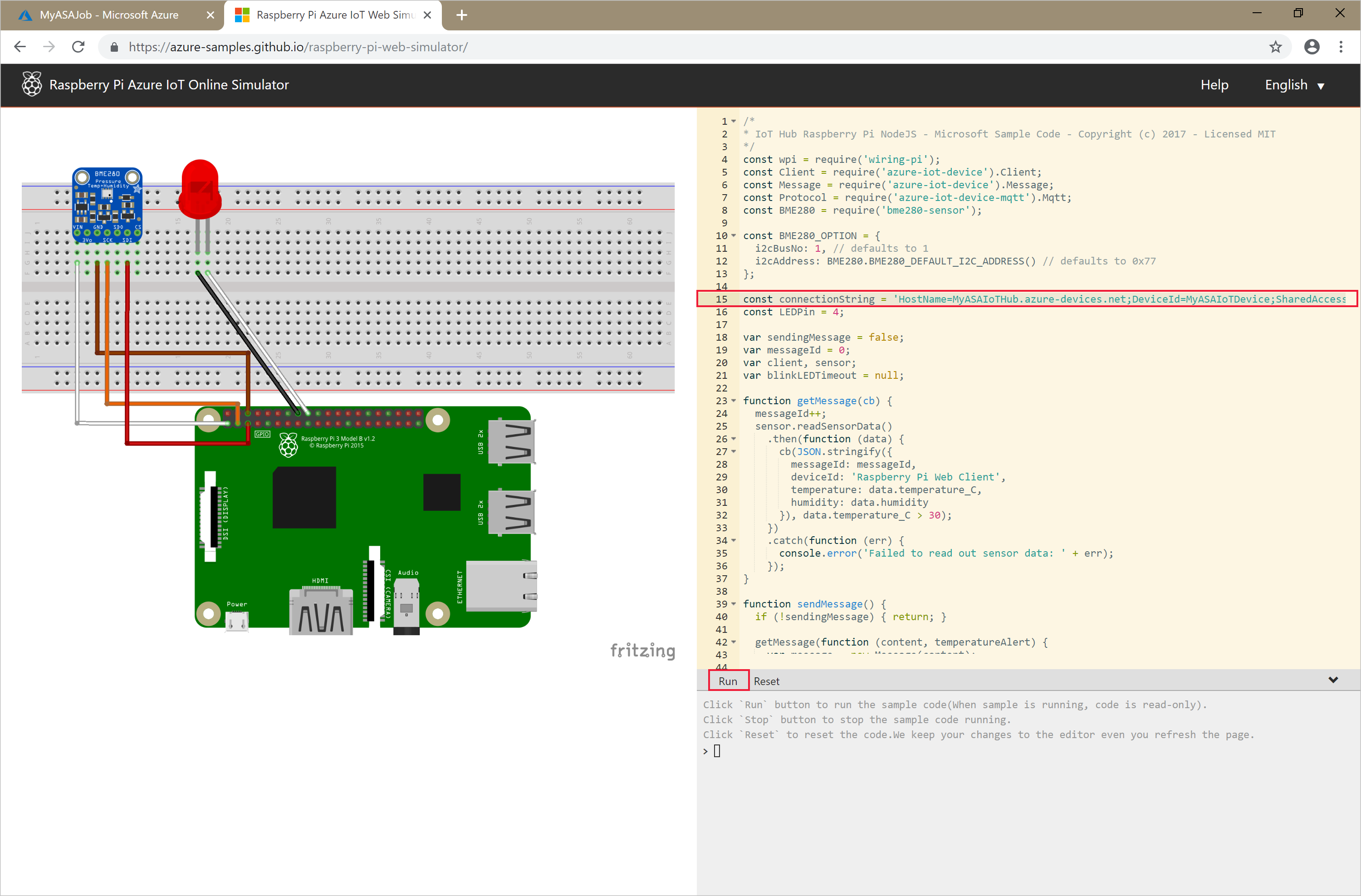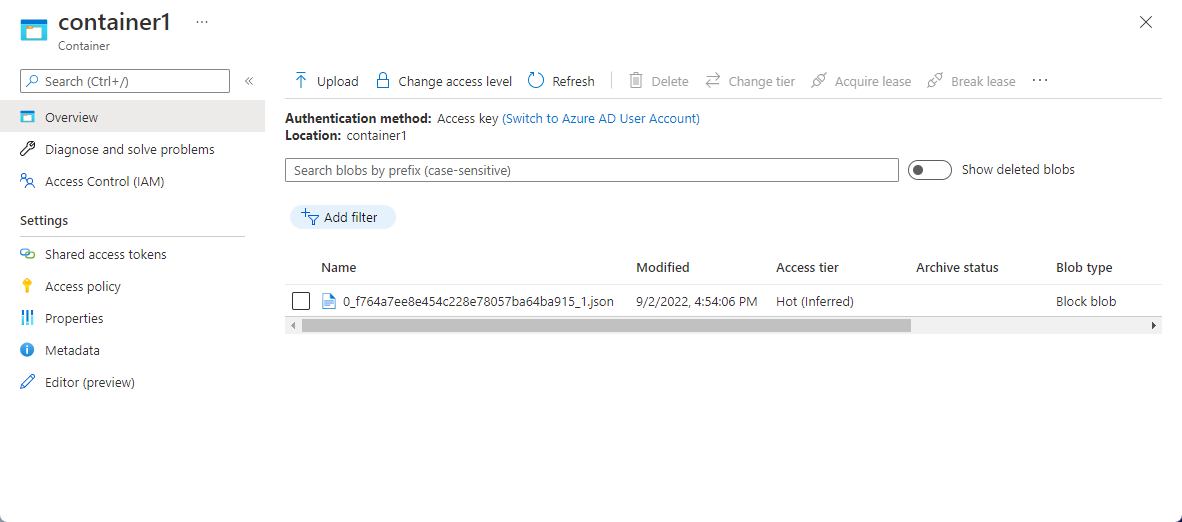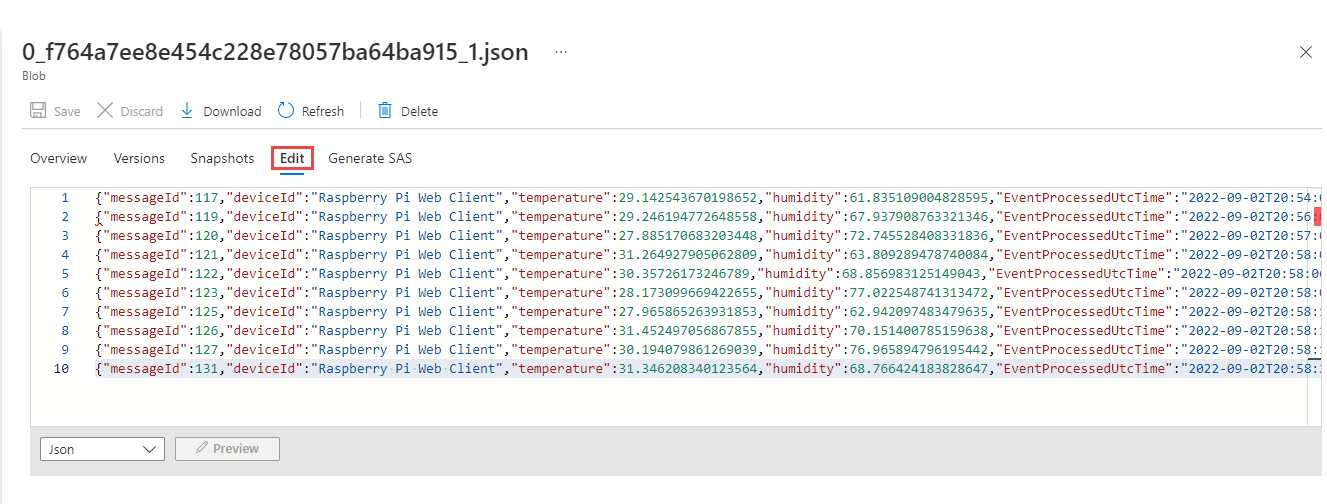Hızlı başlangıç: Azure portalını kullanarak Stream Analytics işi oluşturma
Bu hızlı başlangıçta, Azure portalında Stream Analytics işi oluşturma işlemi gösterilmektedir. Bu hızlı başlangıçta, gerçek zamanlı akış verilerini okuyan ve 27'den büyük bir sıcaklığa sahip iletileri filtreleyen bir Stream Analytics işi tanımlayacaksınız. Stream Analytics işi IoT Hub'dan verileri okur, verileri dönüştürür ve çıkış verilerini Azure blob depolama alanındaki bir kapsayıcıya yazar. Bu hızlı başlangıçta kullanılan giriş verileri bir Raspberry Pi çevrimiçi simülatörü tarafından oluşturulur.
Başlamadan önce
Azure aboneliğiniz yoksa ücretsiz hesap oluşturun.
Girdi verilerini hazırlama
Stream Analytics işini tanımlamadan önce giriş verilerini hazırlamanız gerekir. Gerçek zamanlı algılayıcı verileri, daha sonra iş girişi olarak yapılandırılan IoT Hub'a alınır. İşin gerektirdiği giriş verilerini hazırlamak için aşağıdaki adımları tamamlayın:
Azure Portal oturum açın.
Kaynak oluştur’u seçin.
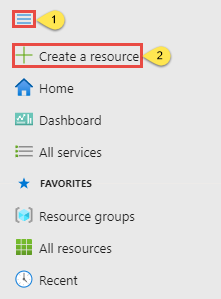
Kaynak oluştur sayfasında Nesnelerin İnterneti IoT Hub'ı> seçin.
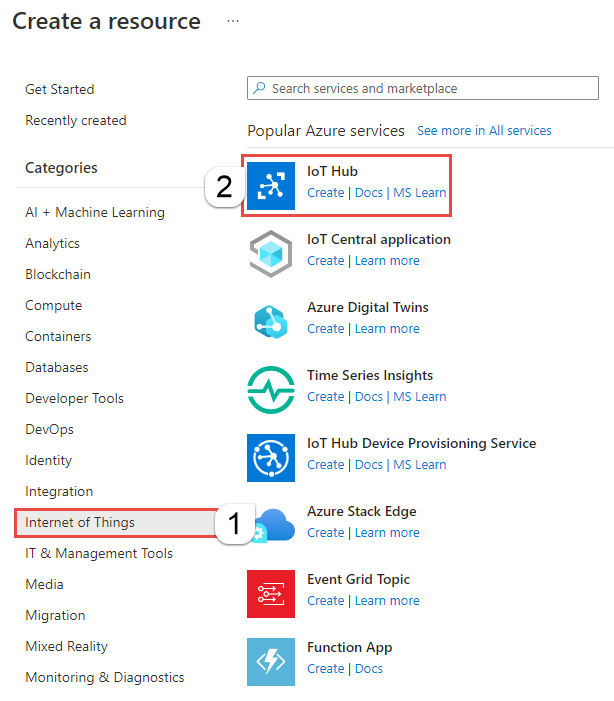
IoT Hub sayfasında şu adımları izleyin:
- Abonelik için Azure aboneliğinizi seçin.
- Kaynak grubu için mevcut bir kaynak grubunu seçin veya yeni bir kaynak grubu oluşturun.
- IoT hub'ı adı için IoT hub'ınız için bir ad girin.
- Bölge için size en yakın bölgeyi seçin.
- Katman için aboneliğinizde hala kullanılabiliyorsa Ücretsiz'i seçin. Daha fazla bilgi için bkz . IoT Hub fiyatlandırması.
- Günlük ileti sınırı için varsayılan değeri koruyun.
- Sayfanın alt kısmındaki İleri: Ağ'ı seçin.
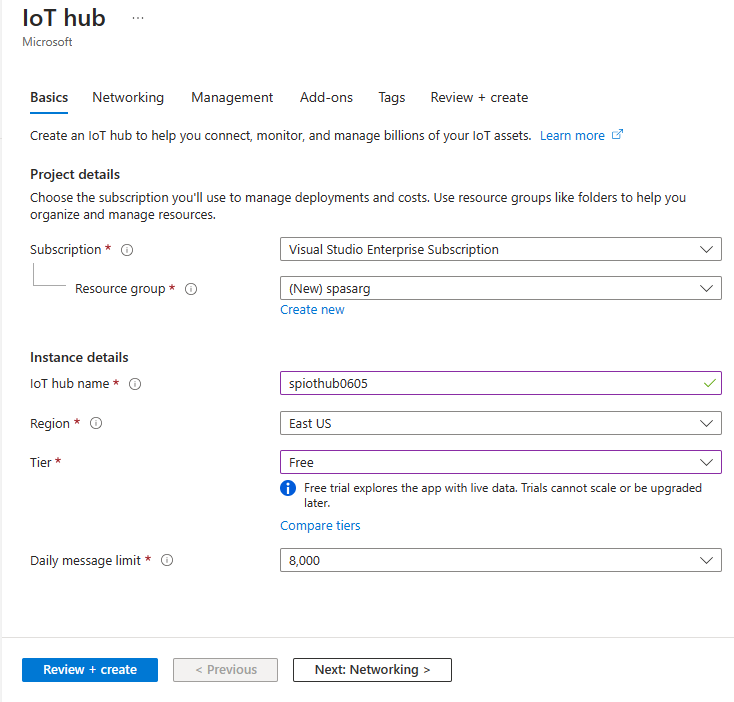
Gözden geçir ve oluştur’u seçin. IoT Hub bilgilerinizi gözden geçirin ve Oluştur'u seçin. IoT Hub'ınızın oluşturulması birkaç dakika sürebilir. İlerleme durumunu Bildirimler bölmesinden izleyebilirsiniz.
Kaynak (IoT hub) oluşturulduktan sonra, IoT Hub sayfasına gitmek için Kaynağa git'i seçin.
IoT Hub sayfasında, soldaki menüden Cihazlar'ı ve ardından + Cihaz ekle'yi seçin.
Bir Cihaz Kimliği girin ve Kaydet'i seçin.
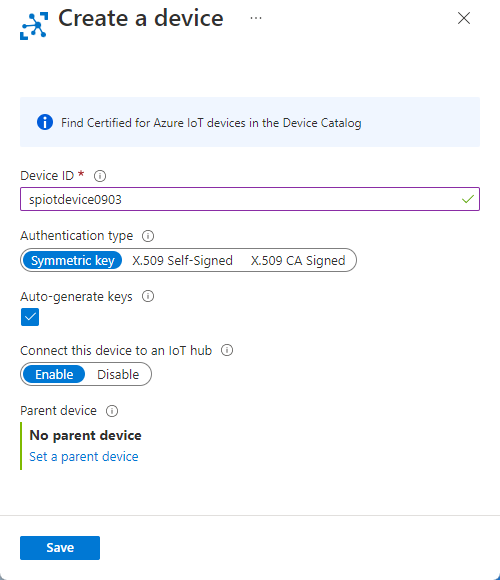
Cihaz oluşturulduktan sonra IoT cihazları listesinden cihazı görmeniz gerekir. Görmüyorsanız sayfada Yenile düğmesini seçin.
Listeden cihazınızı seçin.
Cihaz sayfasında Birincil Bağlan ion Dizesi'nin yanındaki kopyala düğmesini seçin ve daha sonra kullanmak üzere not defterine kaydedin.
Blob depolama oluşturma
Azure portalının sol üst köşesinden Kaynak oluştur>Depolama>Depolama hesabı’nı seçin.
Depolama hesabı oluştur bölmesinde bir depolama hesabı adı, konumu ve kaynak grubu girin. Oluşturduğunuz IoT Hub ile aynı konumu ve kaynak grubunu seçin. Ardından sayfanın alt kısmındaki Gözden Geçir'i seçin.
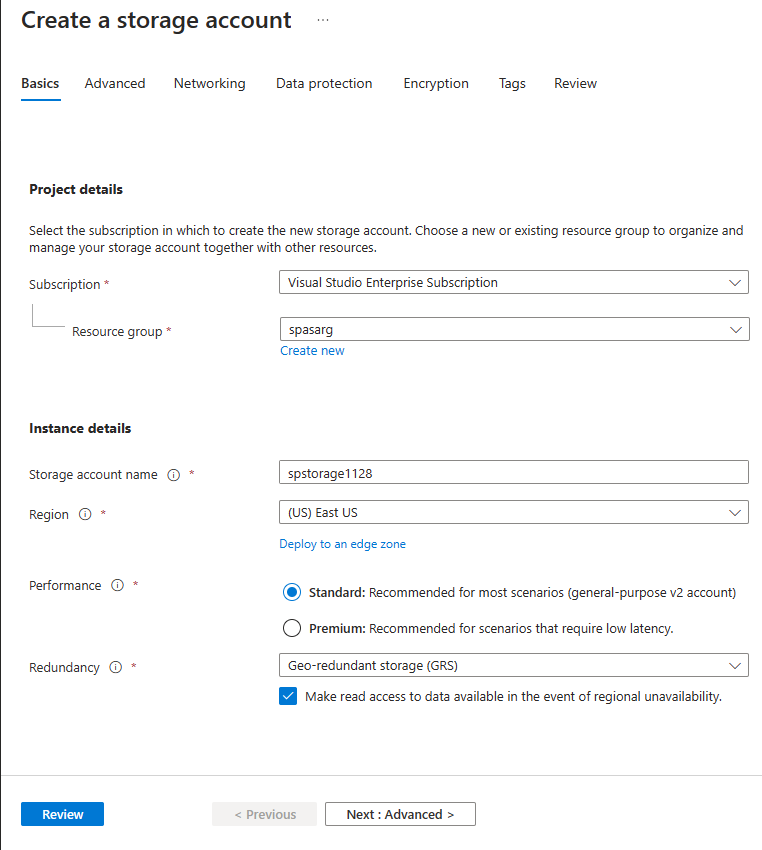
Gözden Geçir sayfasında ayarlarınızı gözden geçirin ve oluştur'u seçerek hesabı oluşturun.
Kaynak oluşturulduktan sonra Kaynağa git'i seçerek Depolama hesap sayfasına gidin.
Depolama hesabı sayfasında soldaki menüden Kapsayıcılar'ı ve ardından + Kapsayıcı'yı seçin.
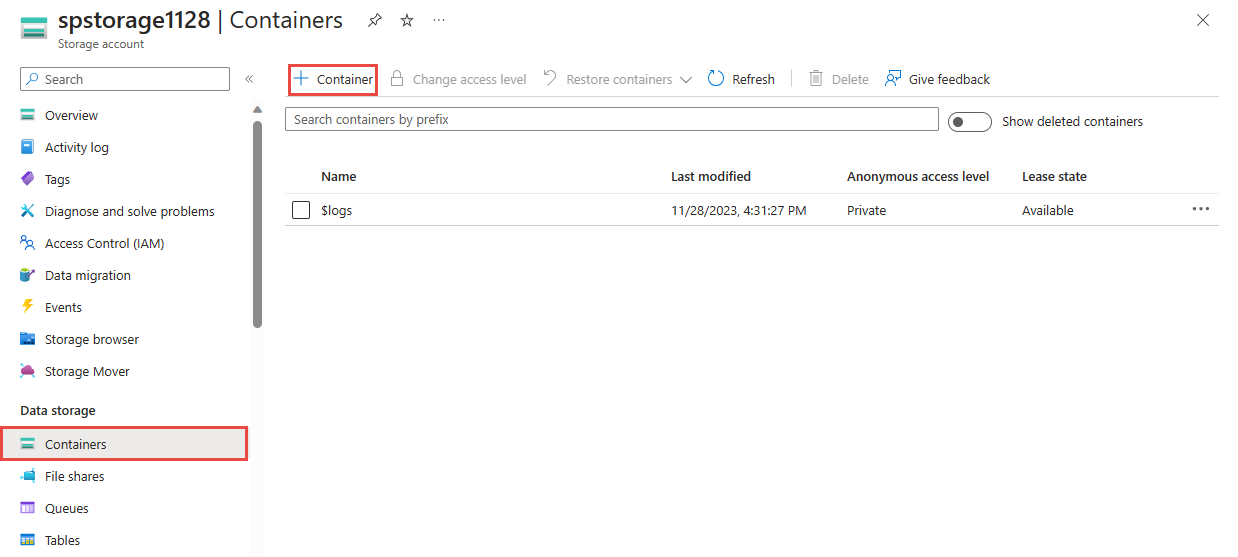
Yeni kapsayıcı sayfasında kapsayıcınız için kapsayıcı1 gibi bir ad sağlayın ve Oluştur'u seçin.
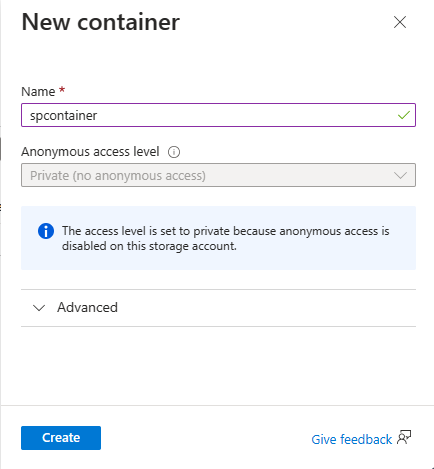
Akış Analizi işi oluşturma
- Aynı tarayıcı penceresinin ayrı bir sekmesinde veya ayrı bir tarayıcı penceresinde Azure portalında oturum açın.
- Azure portalının sol üst köşesinde bulunan Kaynak oluştur öğesini seçin.
- Sonuçlar listesinden Analytics>Stream Analytics işi'ni seçin. Listede Stream Analytics işini görmüyorsanız, konu başlığındaki arama kutusunu kullanarak Stream Analytics işini arayın ve arama sonuçlarından seçin.
- Yeni Stream Analytics işi sayfasında şu adımları izleyin:
Abonelik için Azure aboneliğinizi seçin.
Kaynak grubu için, bu hızlı başlangıçta daha önce kullandığınız kaynağın aynısını seçin.
Ad alanına iş için bir ad girin. Stream Analytics işinin adı yalnızca alfasayısal karakter, kısa çizgi ve alt çizgi içerebilir ve 3 ila 63 karakter uzunluğunda olmalıdır.
Barındırma ortamı için Bulut'un seçili olduğunu onaylayın. Stream Analytics işleri buluta veya uca dağıtılabilir. Bulut, Azure buluta dağıtmanıza olanak tanır ve Edge seçeneği bir IoT Edge cihazına dağıtmanıza olanak tanır.
Akış birimleri için 1'i seçin. Akış birimleri, bir işin yürütülmesi için gereken bilgi işlem kaynaklarını temsil eder. Akış birimlerini ölçeklendirme hakkında bilgi edinmek için akış birimlerini anlama ve ayarlama başlıklı makaleye bakın.
Sayfanın alt kısmındaki Gözden geçir ve oluştur'u seçin.
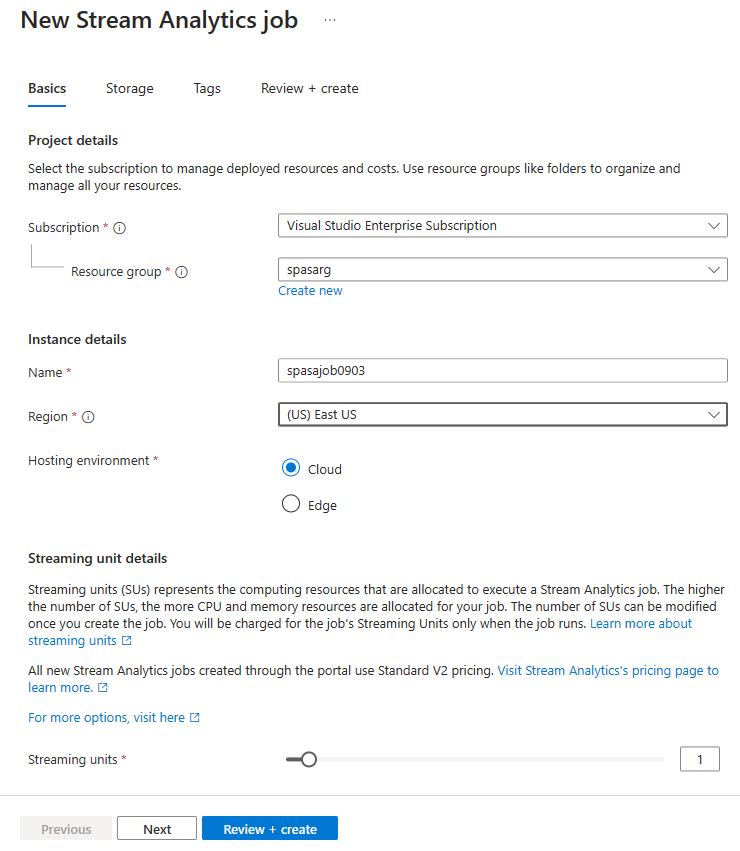
- Gözden geçir ve oluştur sayfasında ayarları gözden geçirin ve Oluştur'u seçerek Stream Analytics sayfası oluşturun.
- Dağıtım sayfasında Kaynağa git'i seçerek Stream Analytics iş sayfasına gidin.
İş girişi yapılandırma
Bu bölümde Stream Analytics işine bir IoT Hub cihaz girişi yapılandıracaksınız. Hızlı başlangıcın önceki bölümünde oluşturduğunuz IoT Hub'ı kullanın.
Stream Analytics iş sayfasında, soldaki menüden İş topolojisi'nin altındaki Girişler'i seçin.
Girişler sayfasında Giriş>IoT Hub'ı ekle'yi seçin.
IoT Hub sayfasında şu adımları izleyin:
Giriş diğer adı olarak IoTHubInput girin.
Abonelik için daha önce oluşturduğunuz IoT hub'ını içeren aboneliği seçin. Bu hızlı başlangıçta IoT hub'ını aynı abonelikte oluşturduğunuz varsayılır.
IoT Hub için IoT hub'ınızı seçin.
Stream Analytics işinin giriş ayarlarını kaydetmek için Kaydet'i seçin.
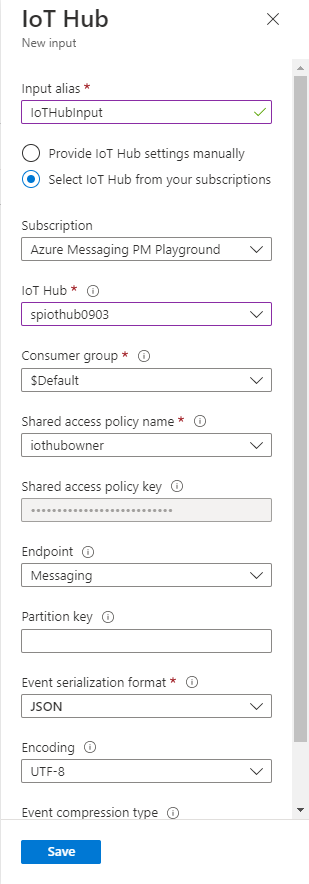
İş çıkışını yapılandırma
Şimdi soldaki menüden İş topolojisi'nin altında Çıkışlar'ı seçin.
Çıkışlar sayfasında Çıkış>Blob depolaması/ADLS 2. Nesil ekle'yi seçin.
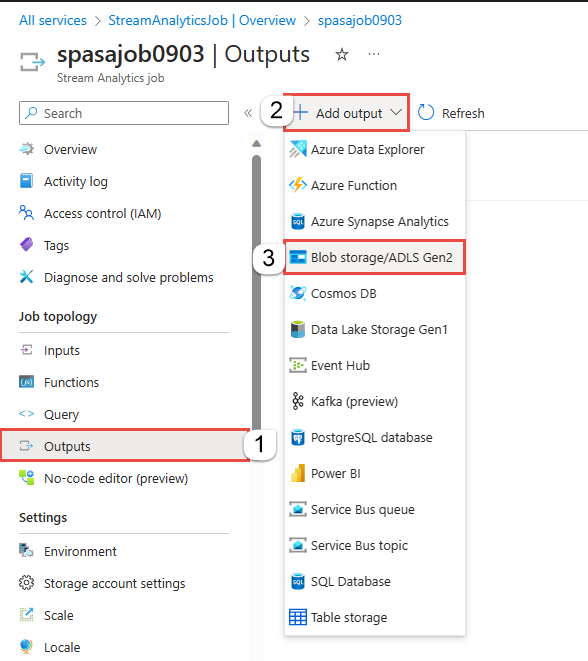
Blob depolama/ADLS 2. Nesil için yeni çıktı sayfasında şu adımları izleyin:
Çıkış diğer adı olarak BlobOutput girin.
Abonelik için daha önce oluşturduğunuz Azure depolama hesabına sahip aboneliği seçin. Bu hızlı başlangıçta, Depolama hesabını aynı abonelikte oluşturduğunuz varsayılır.
Depolama hesap için Depolama hesabınızı seçin.
Kapsayıcı için, henüz seçili değilse blob kapsayıcınızı seçin.
Kimlik doğrulama modu için Bağlan ion dizesini seçin.
Çıktı ayarlarını kaydetmek için sayfanın alt kısmındaki Kaydet'i seçin.
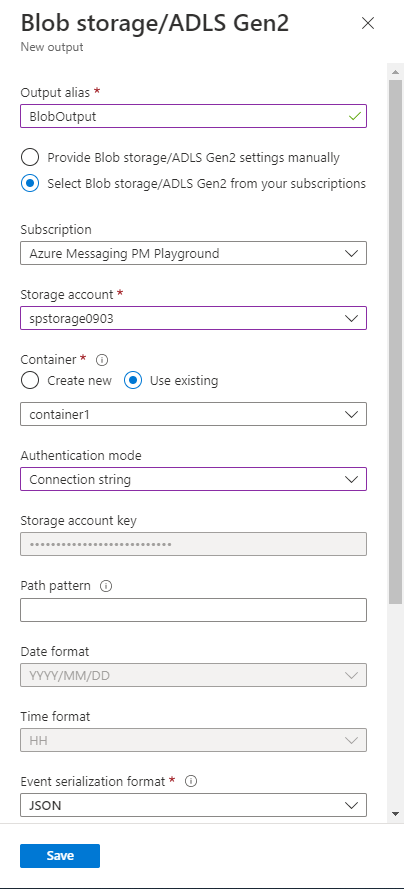
Dönüşüm sorgusunu tanımlama
Şimdi soldaki menüden İş topolojisi'nin altında Sorgu'yu seçin.
Sorgu penceresine aşağıdaki sorguyu girin. Bu örnekte sorgu, IoT Hub'dan verileri okur ve blobdaki yeni bir dosyaya kopyalar.
SELECT * INTO BlobOutput FROM IoTHubInput WHERE Temperature > 27Araç çubuğunda Sorguyu kaydet'i seçin.
IoT simülatörünü çalıştırma
Satır 15'teki yer tutucuyu önceki bir bölüme kaydettiğiniz bağlantı dizesi Azure IoT Hub cihazıyla değiştirin.
Çalıştır seçin. Çıktıda IoT Hub'ınıza gönderilen algılayıcı verileri ve iletileri gösterilmelidir.
Stream Analytics işini başlatıp çıktıyı denetleyin
Azure portalında işe genel bakış sayfasına dönün ve İşi başlat'ı seçin.
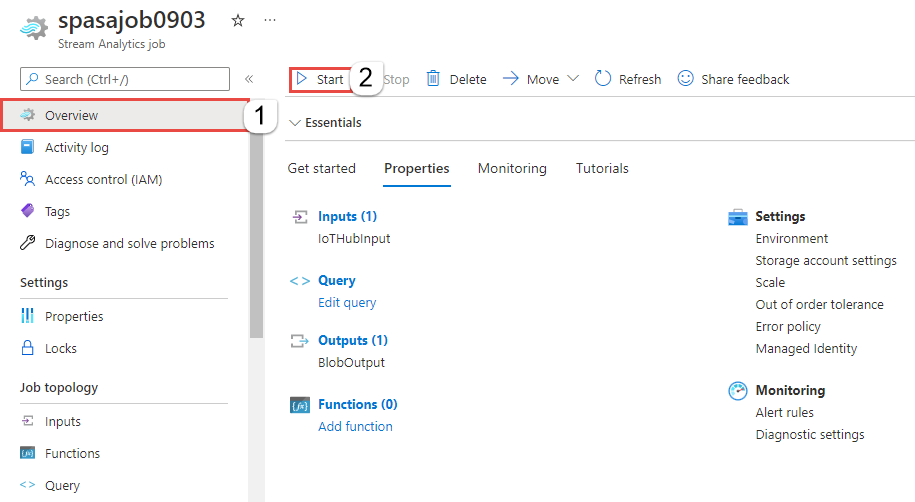
İşi başlat sayfasında İş çıktısı başlangıç zamanı için Şimdi seçeneğinin belirlendiğini onaylayın ve ardından sayfanın alt kısmındaki Başlat'ı seçin.
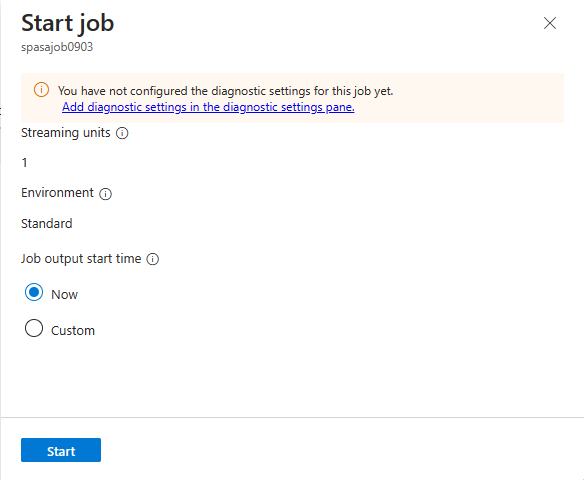
Birkaç dakika sonra portalda iş için çıkış olarak yapılandırdığınız depolama hesabını ve kapsayıcıyı bulun. Çıktı dosyasını artık kapsayıcıda görebilirsiniz. İşin ilk kez başlatılması birkaç dakika sürer, başlatıldıktan sonra veriler geldikçe çalışmaya devam eder.
Dosyayı seçin ve ardından Blob sayfasında Düzenle'yi seçerek dosyanın içeriğini görüntüleyin.
Kaynakları temizleme
Artık gerekli olmadığında kaynak grubunu, Stream Analytics işini ve tüm ilgili kaynakları silin. İşin silinmesi, iş tarafından kullanılan akış birimlerinin faturalanmasını önler. İşi gelecekte kullanmayı planlıyorsanız, durdurup daha sonra gerektiğinde yeniden başlatabilirsiniz. Bu işi kullanmaya devam etmeyecekseniz aşağıdaki adımları kullanarak bu hızlı başlangıç tarafından oluşturulan tüm kaynakları silin:
Azure portalında sol taraftaki menüden, Kaynak grupları'nı ve ardından oluşturduğunuz kaynağın adını seçin.
Kaynak grubu sayfanızda, Sil'i seçin, metin kutusuna silinecek kaynağın adını yazın ve ardından Sil'i seçin.
Sonraki adımlar
Bu hızlı başlangıçta Azure portalı kullanarak basit bir Stream Analytics işi dağıttınız. Stream Analytics işlerini PowerShell, Visual Studio ve Visual Studio Code kullanarak da dağıtabilirsiniz.
Diğer girdi kaynaklarını yapılandırma ve gerçek zamanlı algılama hakkında bilgi almak için aşağıdaki makaleye geçin: